Top 3 instrumente pentru a schimba ecranul de conectare în Windows 7
Miscellanea / / February 08, 2022
A trecut un an de când Windows 7 a fost lansat oficial cu unele îmbunătățiri de performanță mult așteptate și îmbunătățiri cosmetice, cum ar fi efecte Aero mai bune. Sistemul de operare s-a vândut ca prăjiturile fierbinți de atunci și sunt șanse să fii deja la el.
Deși multe opțiuni personalizate pot fi configurate în Windows 7, încă o dată, Microsoft a uitat să ofere modalitatea de a schimba fundalul ecranului de conectare. Te-ai săturat de imaginea statică? Te voi ajuta să-l schimbi prezentându-ți 3 instrumente în acest scop, toate cu caracteristici unice.
1. Editor de conectare Windows 7
Editor de conectare Windows 7 este un utilitar all-in-one pentru modificarea ecranului de conectare. Acceptă toate versiunile de Windows 7 (cu excepția ediției Home Basic, care nu a fost testată de noi) și poate ajusta mai mult decât imaginea în sine.

Când lansați pentru prima dată instrumentul, alegeți „Avansat” în secțiunea „Mod”, apoi puteți vedea interfața principală cu setări suplimentare, așa cum este acolo în captura de ecran afișată mai sus.
Acum puteți face clic pe butonul de sus „Setare fundal” pentru a specifica o imagine pentru ecranul de conectare, apoi puteți verifica „Stil”, „Activare butonul de închidere” sau „Politici” pentru mai multe.
Merită menționat faptul că funcția „Politici” a acestui instrument include aproape toate modificările pe care le puteți face cu ecranul de conectare Windows. Nu mai trebuie să le ajustați în Windows Registry Editor sau Group Policy; doar câteva clicuri pe casetă o vor face.

2. Rotator ecran de conectare Windows 7
Un alt instrument interesant pe care vreau să-l introduc este Windows 7 Logon Screen Rotator, care poate roti ecranul de conectare în mod aleatoriu.
Instalați și lansați Rotator ecran de conectare Windows 7. Faceți clic dreapta pe zona goală din fila „Imagini” sau „Foldere monitorizate” pentru a adăuga sursele pentru rotație.
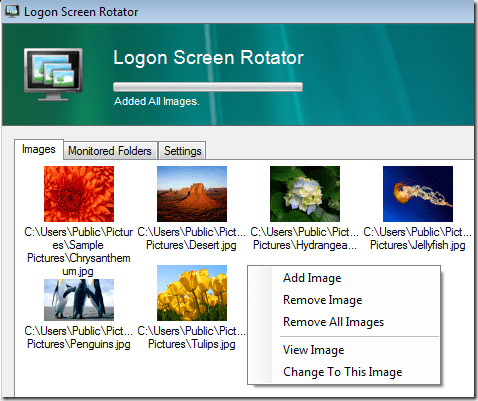
Comutați la fila „Setări” pentru a le schimba la intervalul dorit.
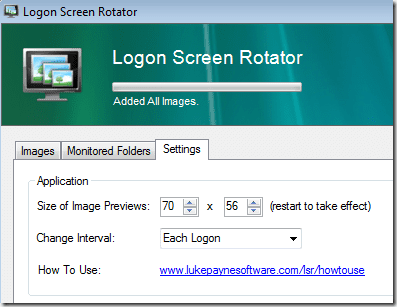
Puteți face clic pe butonul „Vizualizare” din partea dreaptă pentru a previzualiza imediat ecranul de conectare.
3. Ecran de conectare
În sfârșit, mai există o opțiune pentru tine. Prin instalare Ecran de conectare, puteți obține funcția direct din meniul contextual de pe desktop cu clic dreapta. Destul de simplu și convenabil.
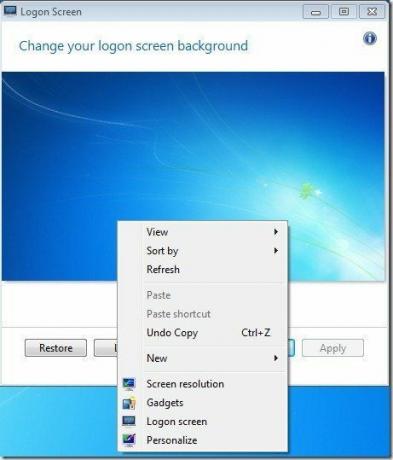
Acestea au fost cele 3 instrumente frumoase pe care le-am avut pentru tine. Iti plac? Sau ai ceva mai bun de recomandat? Vă rugăm să ne anunțați în comentarii.
Ultima actualizare pe 02 februarie 2022
Articolul de mai sus poate conține link-uri afiliate care ajută la sprijinirea Guiding Tech. Cu toate acestea, nu afectează integritatea noastră editorială. Conținutul rămâne imparțial și autentic.



